Eliminar el virus PetrWrap (Guía de eliminación) - Actualizado Jul 2017
Guía de eliminación del virus PetrWrap
¿Qué es Virus ransomware PetrWrap?
El ransomware PetrWrap explota el código de Petya y deja a sus creadores con las manos vacías
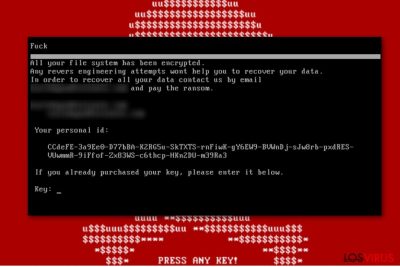
El virus PetrWrap es una variante modificada del ransomware Petya, el cual funciona de manera independientemente. Los expertos también se refieren a PetrWrap como seguidor «no autorizado» del virus, ya que está basado en el código fuente de Petya pero no pertenece a su campaña de Ransomware-as-a-Service . Esto significa que en vez de compartir los beneficios con los creadores originales del virus, estos hackers se lo quedan todo para ellos. Han logrado esto reemplazando el algoritmo ECDH original de PEtya con otro, el cual ha permitido generar claves privadas y públicas fuera del sistema RaaS.
Los analistas de virus normalmente se refieren a esta táctica de expoliación como «wrapping»; aquí, puedes ver el tronco de la palabra «wrap» (envolver) en el título del virus. Indudablemente, Janus Cybercrime Solutions , quienes se proclaman a sí mismos como los principales administradores de Petya RaaS deberían estar bastante molestos con todo esto. Pero no hay nada virtualmente que puedan hacer para parar esto. Tampoco las víctimas de PetrWrap.
Una vez que el virus infecta los ordenadores, contaminan los archivos bajo un proceso de encriptación sofisticado que es casi imposible de invertir. Por supuesto, las víctimas pueden sucumbir a las demandas de los extorsionistas y comprar la clave de desencriptación especial. Sin embargo, esto no garantiza que los criminales vayan a rendir los datos tan fácilmente.
Los criminales son impredecibles y pueden simplemente desaparecer sin problemas y sin dar ningún programa de desencriptación. Es por lo que lo mejor es alejarse de cualquier interacción con los criminales y eliminar PetrWrap de tu ordenador inmediatamente. Aunque el ransomware es un complicado virus, puedes aún así solucionar tu PC con la ayuda de programas antivirus sofisticados como FortectIntego o similares.
Durante bastante tiempo, la distribución de PetrWrap ha sido muy moderada y algunos pueden incluso haberse olvidado por completo de la amenaza. Pero los creadores de este virus no están planeando precisamente que su nombre sea olvidado.
El virus PetrWrap ha vuelto a impactar como un nuevo ransomware, presumiblemente relacionado con esta u otra versión del virus Petya, el cual ha comenzado a estallar por toda Europa, EE.UU y otros países del mundo.
Por ello, 2000 ordenadores han confirmado estar infectados con este virus, pero se espera que el número aumente exponencialmente.

El ransomware PetrWrap se parece a una especie de mosaico compilado de detalles reunidos de otros diferentes virus. Por ello, no es solo Petya el creador de los exploits de PetrWrap. Cuando se habla de la distribución, el virus funciona más bien como el ransomware Samas — los criminales se abren camino a los ordenadores a base de fuerza bruta a través de redes RDP vulnerables y luego colocan el virus en el sistema.
La herramienta PsExec es usada con este fin. Sin embargo, es también posible que la infiltración pueda ser llevada a cabo de otros modos. Elaboraremos más de éstas luego. Por ahora, déjanos volver a hablar de las funcionalidades de PetrWrap. Echando un ojo a su exterior, este híbrido ransomware no parece pertenecer a ninguna familia de virus. En esta nota de pago, los hackers han colocado la calavera roja de Petya y muestran el texto de pago en negro.
Es interesante que el virus «duerma» durante 1,5 horas antes de que comience con la encriptación y muestre la nota de la que hablamos. Una vez activado, reescribirá el Master Boot Record (MBR) para ser capaz de ejecutarse en cada inicio del sistema. El virus no parece añadir ninguna extensión a los archivos encriptados, aunque es seguro que los convierte en archivos ilegibles. Por ello, tendrás que enfrentarte al reto de recuperar tus archivos tras la eliminación de PetrWrap. Comprueba el final de este artículo para encontrar las sugerencias de eliminación y recuperación de nuestros expertos.
Principios del ataque del ransomware
Ya hemos mencionado que PetrWrap se abre paso a fuerza bruta en los ordenadores y esto no lo hace sin razón. Este virus no es una infección ampliamente difundida como Osiris o Cerber, pero se centra en ataques a ciertas organizaciones o empresas.
Es por lo que los hackers deben ser flexibles y ajustar sus estrategias de infiltración a cada particular situación. No obstante, la antigua y buena técnica de emails spam puede ser explotada también para infectar ordenadores corporativos.
Las partes maliciosas pueden intentar enviar emails que contengan el virus PetrWrap a empleados de empresas, y de este modo, entrar en toda la red. Es por lo que es crucial aprender a reconocer los emails potencialmente maliciosos y evitarlos.
Eliminación de PetrWrap: el modo más seguro de hacerlo
Si has llegado a esta parte del artículo, debes tener la determinación para eliminar el virus PetrWrap en cuanto puedas. Por ello, sin más preámbulos, déjanos introducir los mejores modos de hacerlo. Recuerda, la eliminación de PetrWrap solo será exitosa si obtienes una utilidad antivirus y escaneas tu disco duro con ella.
Puedes también usar el programa antivirus que ya tengas, simplemente asegúrate de que es legal y tienes la última versión del programa. No te olvides – los ransomware pueden pelear e intentar prevenir su eliminación bloqueando los programas de seguridad. Encontrarás una solución a este programa más abajo.
Guía de eliminación manual del virus PetrWrap
Ransomware: Eliminación manual de ransomware en Modo Seguro
Hay más métodos que puede conducir a una sencilla eliminación del virus. Abajo te proporcionamos las instrucciones a algunos de ellos. No te olvides de que debes escanear tu ordenador con un antivirus antes de llevar a cabo la recuperación de los datos.
¡Importante! →
La guía de eliminación manual puede ser demasiado complicada para usuarios normales de ordenador. Requiere conocimiento técnico avanzado para ser seguida correctamente (si archivos vitales del sistema son eliminados o dañados, puede resultar en un compromiso completo de Windows), y también puede llevar horas completar. Por ello, te recomendamos encarecidamente que uses el método automático provisto provisto arriba.
Paso 1. Acceder en Modo Seguro con Funciones de Red
La eliminación manual de malware es mejor que sea eliminada en el ambiente de Modo Seguro.
Windows 7 / vista / XP
- Click en Inicio > Apagar > Reiniciar > Aceptar
- Cuando tu ordenador se active, empieza a pulsar el botón F8 (si esto no funciona, intenta con F2, F12, Supr etc. – todo depende del modelo de tu placa base) múltiples veces hasta que veas la ventana de Opciones de Inicio Avanzadas.
- Selecciona Modo Seguro con Funciones de Red desde la lista.

Windows 10 / Windows 8
- Click derecho en el botón Inicio y selecciona Configuración.

- Desliza hasta abajo y selecciona Actualizaciones y Seguridad.

- En el panel izquierdo de la ventana, elige Recuperación.
- Ahora desliza hasta encontrar la sección Inicio Avanzado.
- Click en Reiniciar ahora.

- Selecciona Solucionador de Problemas.

- Ve a opciones Avanzadas.

- Selecciona Ajustes de Inicio.

- Pulsa Reiniciar.
- Ahora pulsa 5 o haz click en 5) Habilitar Modo Seguro con Funciones de Red.

Paso 2. Acabar con los procesos sospechosos
El Administrador de Tareas de Windows es una útil herramienta que muestra todos los procesos en segundo plano. Si el malware está ejecutando un proceso, necesitas acabar con él:
- Pulsa Ctrl + Shift + Esc en tu teclado para abrir el Administrador de Tareas de Windows.
- Click en Más detalles.

- Desliza hasta la sección de procesos en segundo plano y busca cualquier cosa sospechoso.
- Click derecho y selecciona Abrir localización del archivo.

- Vuelve a procesos, click derecho y selecciona Finalizar Tarea.

- Elimina los contenidos de la carpeta maliciosa.
Paso 3. Comprobar los programas de Inicio
- Pulsa Ctrl + Shift + Esc en tu teclado para abrir el Administrador de Tareas de Windows.
- Ve a la pestaña Inicio.
- Click derecho en el programa sospechoso y elige Deshabilitar.

Paso 4. Eliminar los archivos del virus
Los archivos relacionados con malware pueden encontrarse en varios sitios dentro de tu ordenador. Aquí están las instrucciones que pueden ayudarte a encontrarlos:
- Escribe Limpieza de Discos en la búsqueda de Windows y pulsa Enter.

- Selecciona el disco que quieras limpiar (C: es tu disco principal por defecto por lo que es probable que sea el que contenga los archivos maliciosos).
- Desliza por la lista de los Archivos a eliminar y selecciona lo siguiente:
Temporary Internet Files
Downloads
Recycle Bin
Temporary files - Selecciona Limpiar archivos del sistema.

- Puedes también buscar otros archivos maliciosos ocultos en las siguientes carpetas (escribe esas entradas en la Búsqueda de Windows y pulsa Enter):
%AppData%
%LocalAppData%
%ProgramData%
%WinDir%
Una vez hayas finalizado, reinicia el PC en modo normal.
Eliminar PetrWrap usando System Restore
Puedes también descontaminar el virus siguiendo cualquier otro método. Aparecen abajo. Al igual que en el método 1, el método 2 requiere una comprobación profunda del sistema con un antivirus.
-
Paso 1: Reinicia tu ordenador para Safe Mode with Command Prompt
Windows 7 / Vista / XP- Click en Start → Shutdown → Restart → OK.
- Cuando tu ordenador esté activo, comienza a pulsar F8 múltiples veces hasta que veas la ventana de Advanced Boot Options.
-
Selecciona Command Prompt de la lista

Windows 10 / Windows 8- Pulsa el botón Power en la pantalla de logueo de Windows. Ahora pulsa y mantén Shift, el cual está en tu teclado y haz click en Restart..
- Ahora selecciona Troubleshoot → Advanced options → Startup Settings y finalmente pulsa Restart.
-
Una vez que tu ordenador esté activo, selecciona Enable Safe Mode with Command Prompt en la ventana Startup Settings.

-
Paso 2: Restaura tus archivos del sistema y configuraciones
-
Una vez aparezca la ventana Command Prompt, inserta cd restore y haz click en Enter.

-
Ahora escribe rstrui.exe y pulsa de nuevo en Enter..

-
Cuando una nueva ventana aparezca, haz click en Next y selecciona tu punto de restauración que sea anterior a la infiltración de PetrWrap. Tras hacer esto, haz click en Next.


-
Ahora haz click en Yes para comenzar la restauración del sistema.

-
Una vez aparezca la ventana Command Prompt, inserta cd restore y haz click en Enter.
Bonus: Recuperar tus datos
La guía que se presenta a continuación te intentará ayudar a eliminar PetrWrap de tu ordenador. Para recuperar tus archivos encriptados, te recomendamos que uses una guía detallada por los expertos de seguridad de losvirus.es.Si tus archivos han sido encriptados por PetrWrap, puedes usar varios métodos para restaurarlos:
Los archivos encriptados por PetrWrap pueden ser recuperados con Data Recovery Pro
Aunque nunca hay 100% de garantía de éxito, puedes intentar recuperar tus datos usando Data Recovery Pro. Encuentras las instrucciones de este método abajo:
- Descargar Data Recovery Pro;
- Sigue los pasos establecidos en Data Recovery e instala el programa en tu ordenador;
- Ejecútalo y escanea tu ordenador en busca de los archivos encriptados por el ransomware PetrWrap;
- Restauralos.
Recuperar los archivos con la función de Versiones Anteriores de Windows:
Abajo encontrarás las instrucciones que muestran cómo usar la función Versiones Anteriores de Windows y cómo recuperar apropiadamente tus datos.
- Encuentra un archivo encriptado que desees recuperar y haz click derecho en él;
- Selecciona “Properties” y ve a la pestaña “Previous versions”;
- Aquí, comprueba cada copia disponible del archivo “Folder versions”. Deberías seleccionar la versión que quieres recuperar y hacer click en “Restore”.
¿Cómo puedes usar ShadowExplorer para recuperar tus archivos?
ShadowExplorer es útil, aunque tiene funciones limitadas. No funcionará si el virus elimina las copias de volumen de los datos. En caso de que estas copias estén seguras, la guía de abajo te ayudará a configurar el programa y lograr los mejores resultados.
- Descarga Shadow Explorer (http://shadowexplorer.com/);
- Sigue el Asistente de Configuración de Shadow Explorer e instala esta aplicación en tu ordenador.
- Ejecuta el programa y ve hacia el menú desplegable en la esquina superior izquierda para seleccionar el disco con tus datos encriptados. Comprueba qué carpetas son ahí;
- Click derecho en la carpeta que quieres restaurar y selecciona “Export”. Puedes también seleccionar dónde quieres que sea almacenada.
Finalmente, deberías pensar en la protección contra crypto-ransomwares. Para poder proteger tu ordenador de PetrWrap u otros ransomwares, usa un anti-spyware legítimo, como FortectIntego, SpyHunter 5Combo Cleaner o Malwarebytes
Recomendado para ti
Elige un apropiado navegador web y mejora tu seguridad con una herramienta VPN
El espionaje online ha tenido un gran impulso en los últimos años y la gente cada vez está más interesada en cómo proteger su privacidad online. Uno de los básicos se basa en añadir una capa más de seguridad – elegir el navegador web más privado y seguro.
No obstante, hay un modo de añadir una capa extra de protección y crear una práctica de navegación web completamente anónima con la ayuda de la VPN Private Internet Access. Este software redirige el tráfico a través de diferentes servidores, dejando tu dirección IP y geolocalización ocultas. La combinación de un navegador seguro y la VPN Private Internet Access te permitirá navegar sin sentir que estás siendo espiado o afectado por criminales.
Copia de seguridad de los archivos para uso posterior, en caso de ataque de malware
Los problemas de software creados por malwares o pérdidas directas de datos debido a una encriptación puede conducir a problemas con tu dispositivo o daño permanente. Cuando tienes copias de seguridad actualizadas, puedes fácilmente recuperarte tras un incidente y volver a la normalidad.
Es crucial crear actualizaciones de tus copias de seguridad sobre cualquier cambio en tus dispositivos, por lo que puedes volver al punto donde estabas trabajando antes de que el malware modificase cualquier cosa o tuvieses problemas en tu dispositivo a causa de pérdida de datos o corrupción del rendimiento.
Cuando tienes una versión previa de cada documento importante o proyecto, puedes evitar frustración y pérdidas. Es bastante útil cuando aparecen malwares de la nada. Usa Data Recovery Pro para llevar a cabo la restauración del sistema.





















